
المحتوى
نستخدم هواتفنا في كل شيء هذه الأيام ، وهناك ميزة يستخدمها الأشخاص غالبًا ما تأخذ لقطة شاشة. في هذا الدليل ، سوف نوضح لك كيفية التقاط لقطة شاشة على Galaxy Note 9. هناك بالفعل عدة طرق لالتقاط ما يظهر على الشاشة ، حتى باستخدام S-Pen ، وتريد معرفة ذلك.
لقطة شاشة تلتقط كل ما هو موجود على الشاشة. بعد ذلك ، يمكنك حفظ أو تعديل أو مشاركة لقطة الشاشة هذه بالطريقة التي تريدها.
قراءة: أفضل الحالات ملاحظة غالاكسي 9
حتى لو كنت تعرف كيفية التقاط لقطة شاشة على Galaxy Note 9 ، فقد لا تعرف الطرق الأخرى. مثل التقاط الشاشة مع راحة يدك أو قلم S-Pen الأنيق. بالإضافة إلى ذلك ، لا يعرف الكثير من المستخدمين عن كل الأشياء الرائعة التي يمكنك القيام بها بعد التقاط الشاشة.
سيشعر شخص قادم من iPhone أو أولئك الذين استخدموا هواتف Android الذكية الأخرى بأنهم في منزلهم. ذلك لأن مجموعة أزرار سريعة وبسيطة ستلتقط على الفور كل ما هو موجود على الشاشة. وإذا كانت هذه هي أول ترقية لنظام Galaxy في فترة من الوقت ، فستحتاج إلى معرفة الطريقة الجديدة الآن التي لا يوجد بها زر الصفحة الرئيسية الفعلي.
كيفية التقاط لقطة شاشة على Galaxy Note 9 (بالطريقة المعتادة)
إذا كنت تريد التقاط لقطة شاشة لشيء مهم في رسالة بريد إلكتروني أو حفظ صورة ، فإليك الطريقة. جميع أصحاب الحاجة إلى القيام به هودفع وعقد كلا القوة وخفض حجم الأزرار في نفس الوقت. ادفع واضغط ودعك تذهب. هذه مجرد طريقة واحدة للقيام بذلك.

في الأساس ، تضغط باستمرار على الزرين مع الاستمرار في نفس الوقت ، لمدة ثانية تقريبًا أو نحو ذلك ، ثم تترك. سترى وتسمع عملية التقاط لقطة الشاشة. بكل بساطة. ملاحظة 9 حفظت فقط ما على الشاشة ويمكنك الوصول على الفور إلى تلك الصورة من معرض أو شريط الإعلام.
خذ لقطة من لعبة Palm Swipe
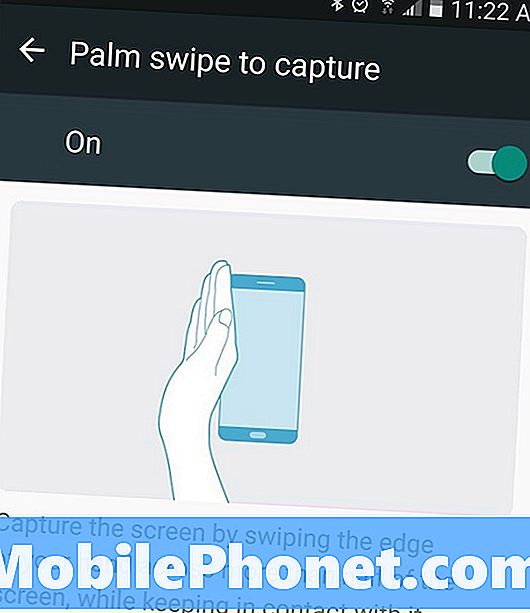
الطريقة التالية هي شيء ربما قمت به عن طريق الصدفة. يمكنك التقاط لقطة شاشة فقط عن طريق تمرير يدك على شاشة هاتفك. افتح ما تريد التقاطه ، ثم أمسك حافة يدك (الرسغ وحافة راحة يدك والأصبع الخنصر) على الشاشة. ثم انزلاق حافة يدك عبر الشاشة بأكملها من اليسار إلى اليمين. هذه هي إيماءة لقطة شاشة palm swipe على هواتف Samsung.
إنه يعمل في أي من الاتجاهين وقد يستغرق بضع محاولات قبل إتقان هذه التقنية. بمجرد معرفة ذلك ، يمكنك التمرير بسرعة لأخذ لقطة شاشة ثم مشاركتها أو حفظها حسب الرغبة. مرة أخرى ، أصبح التحرير والسرد أسهل بالنسبة لي ، لكن الإيماءة أسرع وتعمل دون التقاط هاتفك.
كيفية التقاط لقطة شاشة باستخدام S-Pen في Galaxy Note 9
إذا كنت معجبًا كبيرًا بـ S-Pen أو كنت تستخدمها كثيرًا ، فقد تأخذ لقطات شاشة بها أيضًا. عند سحب S-Pen للخارج ، اضغط على "كتابة الشاشة" من النافذة المنبثقة من "أوامر الهواء" لالتقاط لقطة شاشة على الفور. بالإضافة إلى ذلك ، سوف تكون قادرًا على تحرير الالتقاط أو رسمه باستخدام القلم على الفور أيضًا. مثالي لتدوين الملاحظات ودوران شيء في صورة وأكثر من ذلك.

اسحب S-Pen ، وحدد Screen Screen ، وانتظر حتى يلتقط الهاتف لقطة للشاشة وستكون جاهزًا. يمكنك تغيير الألوان وحجم القلم وخيارات التخصيص الأخرى أثناء تحرير الصورة. ثم ، قم بحفظ لقطة شاشة جديدة أو مشاركتها أو مشاركتها.
لقطة ذكية على Galaxy Note 9 (لقطة شاشة للتمرير)
وأخيراً ، نريد شرح شيء آخر ، وهو Smart Capture. بمجرد التمكين ، سترى مزيدًا من المعلومات في أسفل الشاشة بعد التقاط لقطة شاشة. هذه هي الطريقة التي تأخذ بها "لقطة شاشة للتمرير". في الأساس ، يمكنك بسهولة التقاط لقطات شاشة متعددة لموقع الويب بالكامل والبريد الإلكتروني ومحادثة الرسائل النصية والمزيد. يتيح لك التقاط صورة واحدة طويلة بدلاً من ثلاث أو أربع.

التقط لقطة شاشة مع مجموعة الأزرار ، أو سحب النخيل ، أو S-Pen ، ثم سترى شيئًا مشابهًا لصورتنا أعلاه.
اضغط على "Capture more" وسيستمر Galaxy Note 9 في التقاط لقطات الشاشة حتى تتوقف. التمرير لك وأخذ واحدة تلو الأخرى. هذه ميزة رائعة ، لكن نافذة الخيارات المنبثقة (وزر الالتقاط أكثر) بطيئة بعض الشيء. ونتيجة لذلك ، أقوم بتعطيله وأخذ لقطات شاشة منتظمة. لتعطيل هذا الرأس في الإعدادات> خيارات متقدمة> وتعطيل "الالتقاط الذكي" لإيقافه.
كل شيء آخر تحتاج إلى معرفته
سيتم حفظ لقطات الشاشة على الفور في معرض الصور الخاص بك تحت "لقطات" لسهولة الوصول إليها. بالإضافة إلى ذلك ، يمكنك العثور على معاينة للشاشة في شريط الإعلام لمشاركتها أو تحريرها أو حذفها بسرعة.
أيضًا ، إذا لاحظت أنك تلتقط لقطات شاشة بطريق الخطأ ، فمن المحتمل أن يكون ذلك هو طريقة تمرير اليد. إليك كيفية إيقاف تشغيله. اذهب إلىالإعدادات> الجهاز> الميزات المتقدمة> تمرير سريع لالتقاط> وتبديل زر التشغيل / الإيقاف.
الآن ، استخدم فقط زر التحرير والسرد أو S-Pen عندما تحتاج إلى التقاط لقطة شاشة. أثناء تواجدك هنا ، حاول الحصول على بعض ملحقات Samsung الرسمية من عرض الشرائح أدناه.
15 أفضل الرسمية غالاكسي ملاحظة 9 الملحقات

















